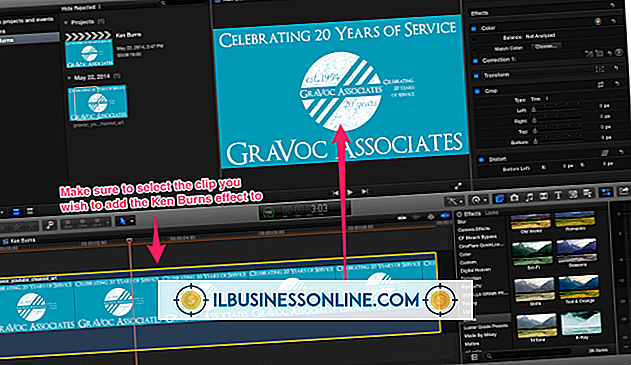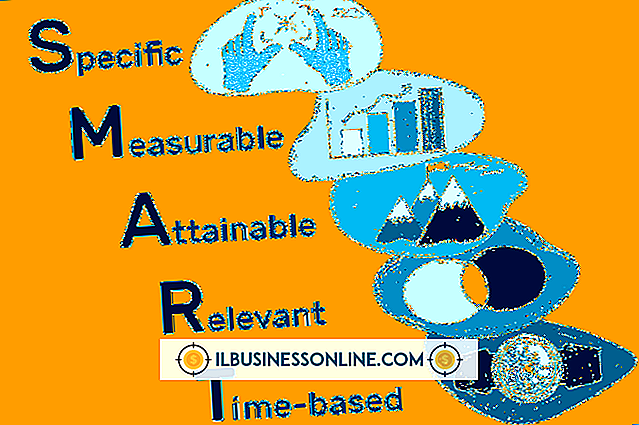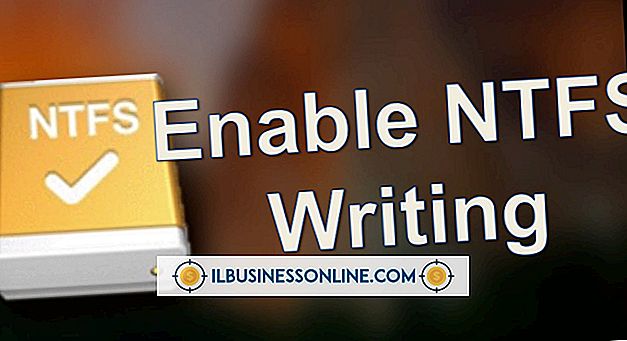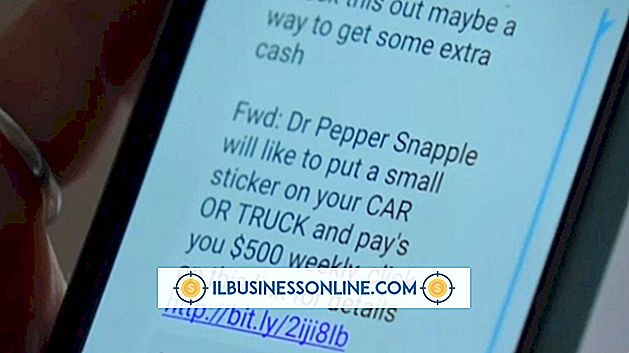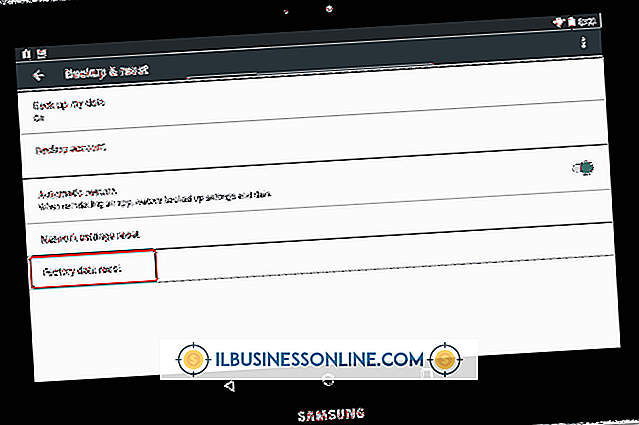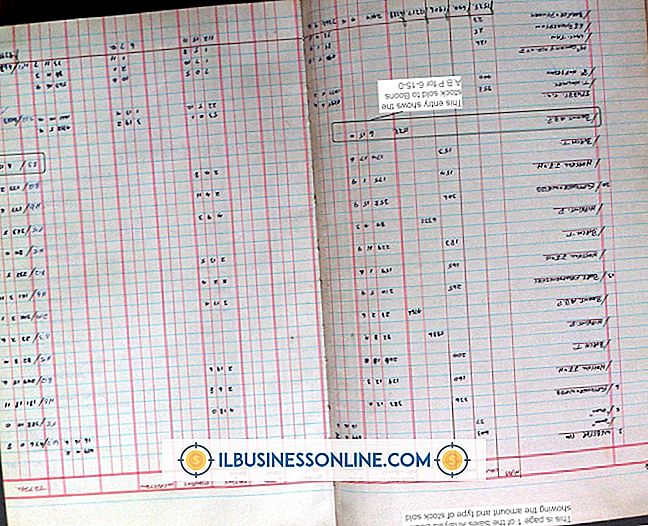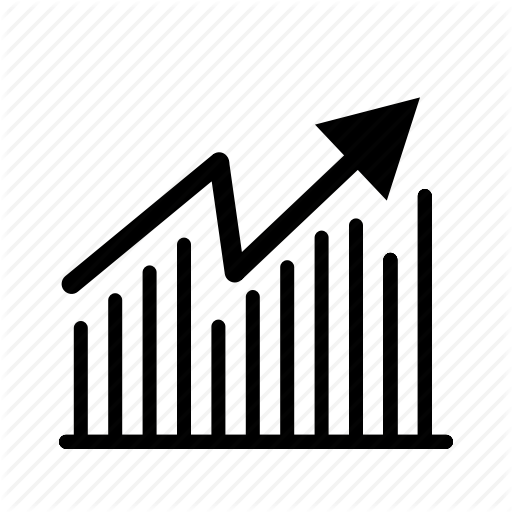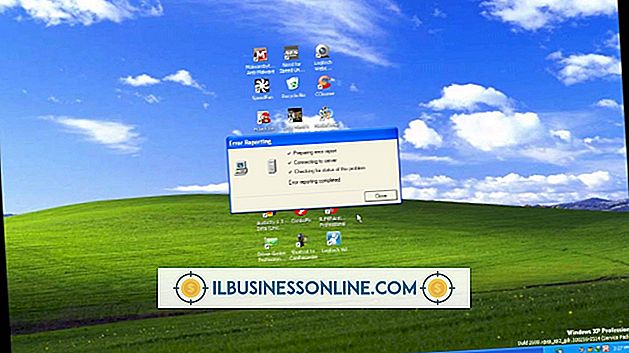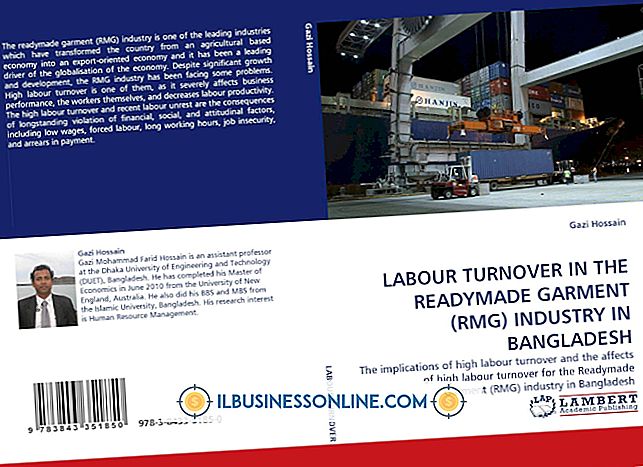랩톱에서 잘못된 키보드 문자를 수정하는 방법

키 스트로크가 예상 한 캐릭터를 생성하지 못하면 실망합니다. 타이핑 속도가 느려지고 생산성이 떨어지며 비즈니스의 중요한 문서에 오류가 발생할 가능성이 높아집니다. 가능한 원인은 두 가지입니다. Windows가 잘못된 자판 배열을 사용하도록 설정되었거나 키가 실제로 잘못된 위치에 있습니다.
잘못된 키보드 매핑
1.
시작 단추를 클릭하여 시작 메뉴를 열고 "제어판"을 클릭하십시오.
2.
시계, 언어 및 지역 제목 아래의 "키보드 또는 기타 입력 방법 변경"을 클릭하십시오.
삼.
'키보드 변경'버튼을 클릭하십시오.
4.
드롭 다운 목록 상자를 사용하여 노트북과 일치하는 언어와 지역을 선택하십시오.
5.
"확인"을 클릭 한 다음 "확인"을 다시 클릭하십시오.
물리적으로 잘못 배치 된 키
1.
귀하의 언어와 지역 또는 하나의 이미지에 맞게 적절하게 배열 된 키보드를 찾으십시오. 이상형은 제조업체의 웹 사이트에서 얻을 수있는 동일한 모델 노트북의 이미지입니다.
2.
노트북의 각 키에있는 문자 레이블을 예제 키보드와 비교하여 각 차이점을 확인하십시오.
삼.
버터 나이프, 기타 픽 또는 기타 평평한 도구를 사용하여 잘못 배치 된 각 키를 조심스럽게 들어 올립니다. 너무 많은 힘을 들이지 않고 열쇠가 튀어 나와야합니다.
4.
예제 키보드를 참조로 사용하여 각 키를 해당 위치에 단단하지만 가볍게 누릅니다. 키가 들어가야합니다.
필요한 것
- Pry implement
팁
- "Shift"및 "Backspace"와 같은 비 문자 키의 배치는 키보드마다 다를 수 있습니다.
인기 게시물
회사 경영진은 재무 제표 데이터를 분석하여 과거의 위치와 미래에 대한 상대적인 위치에 따라 비즈니스 수행 방식을 이해하기도합니다. 공통 크기 대차 대조표 분석을 통해 경영진은 회사의 자산과 부채의 변동을 신속하게 파악할 수 있으며 경영진에게 문제가 발생하기 전에 잠재적 인 문제를 발견 할 수있는 기회를 제공합니다. 여러 기간에 대해 공통 크기 계산을 수행하고 경향을 찾는 것이 특히 유용 할 수 있습니다. 공통 크기 백분율 대차 대조표 및 손익 계산서 분석에 사용되는 일반적인 크기 비율은 각 광고 항목을 하나의 표준 금액의 비율로 설정하는 계산입니다. 대차 대조표에서 다른 모든 자산 및 부채 항목을 총자산의 비율로 설정합니다. 각 항목을 백분율로 보면 동일한 업계의 다른 회사보다 총 자산의 비율이 낮은 인벤토리 또는 업계 평균보다 훨씬 많은 현재 자산을 나타내는 채권이 쉽게
자세한 내용을
소기업은 컴퓨터를 사용하여 프로젝트를 수행하거나 인벤토리를 추적합니다. 컴퓨터에 많은 프로그램이 설치되어 있고 사용 가능한 하드 드라이브 공간이 거의 없다면 Windows XP는 "메모리 부족"메시지를 표시합니다. 컴퓨터의 메모리가 부족하면 컴퓨터가 느리게 실행되고 작업을 완료하는 데 시간이 오래 걸립니다. 불필요한 프로그램을 제거하면 메모리를 회수 할 수 있습니다. 비디오 카드 드라이버를 업데이트하고 컴퓨터의 페이징 파일을 다시 작성하는 것도 도움이 될 수 있습니다. 메모리 회수 1. 관리자로 Windows에 로그인하십시오. 현재 실행중인 모든 프로그램을 닫으십시오. 2. 컴퓨터의 사용 가능한 하드 드라이브 공간을 확인하십시오. "시작"및 "내 컴퓨터"를 클릭하십시오. 하드 디스크 (일반적으로 C 드
자세한 내용을
사업주는 종종 회사의 성장과 생산성에 중요하지만 훈련을위한 여유 시간이 거의 없습니다. 비즈니스 소유자 또는 핵심 직원이 핵심 작업을 수행하여 훈련을해야하기 때문에 교육 시간은 종종 생산 및 핵심 비즈니스 활동에서 벗어납니다. 가상 학습 및 시뮬레이션 교육은 핵심 비즈니스 활동이 지속되는 동안 지식 격차를 줄이기위한 역할을합니다. 기술 시뮬레이트 된 교육은 사용자에게 게임과 같은 분위기를 제공합니다. 가상 환경에서 응용 프로그램은 음성, 배경 음악 및 특수 효과와 인터레이스 된 이미지 및 그래픽을 포함합니다. 실제 환경에서 시나리오는 실제 상황과 비슷하게 재
자세한 내용을
Mac OS X Mountain Lion은 사용자에게 터미널에 액세스 할 수있는 여러 가지 방법과 하드 드라이브를 포맷하기위한 세 가지 공통 옵션을 제공합니다. Mac OS X에서 Terminal을 실행하면 현재 사용하지 않는 하드 드라이브를 포맷 할 수 있습니다. Mac OS X 복구를 사용하여 운영 체제 외부의 터미널을 시작하고 Mac OS X이 활성화되어있는 동안에는 포맷 할 수없는 하드 드라이브를 포맷 할 수 있습니다. 터미널에 들어가면 디스크를 다시 포맷하고 원래 설정을 유지하도록 선택하고 데이터를 안전하게 지우기 위해 디스크를 안전하
자세한 내용을
높은 이직률과 낮은 생산성은 직무 불만의 가장 큰 지표입니다. 고용주는 이러한 징후를 사전에 인식하여 근로 조건, 직업 훈련 및 지도력 개발에 대한 개선을 지원하는 전략을 구현합니다. 이는 모든 직무 불만족과 높은 이직률 및 낮은 생산성에 기여하는 주요 요인입니다. 훈련 부족 신규 고용 오리엔테이션 및 기술 훈련은 고용주가 책임지는 취업 준비의 두 필수 구성 요소입니다. 직업 준비는 신입 사원 오리엔테이션 중 훈련의 초기 단계부터 시작됩니다. 어떤 방향이나 훈련없이 새로운 일자리를 창출하는 종업원은 종종 자신의 직무 수행에 도움이되는 직장 내 정책과 프로세스를 인식하지 못합니다. 고용 관계 전반에 걸친 추가 교육을 통해 직원의 기술을 최신
자세한 내용을